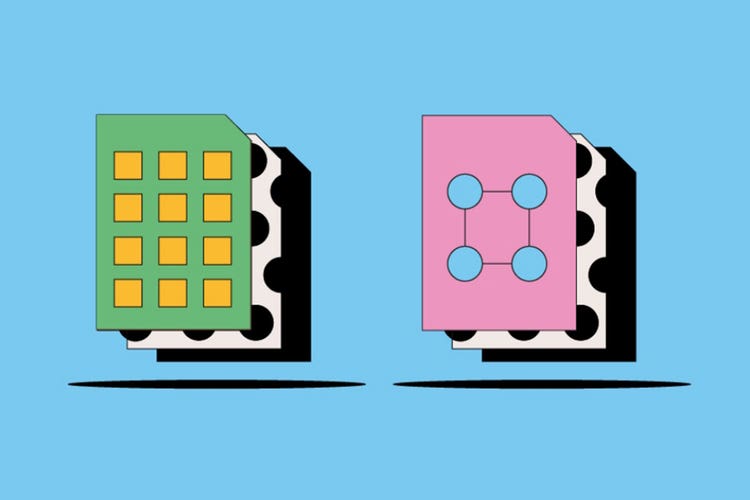FOTOGRAFIE
Rastrová vs. vektorová grafika
Při práci s digitálními fotografiemi, grafickými návrhy, logy a dalšími digitálními obrázky se nejčastěji setkáte s rastrovými a vektorovými typy souborů. Seznamte se s hlavními vlastnostmi, podobnostmi a rozdíly mezi nimi, abyste se mohli rozhodnout, kdy a kde který z nich použít.
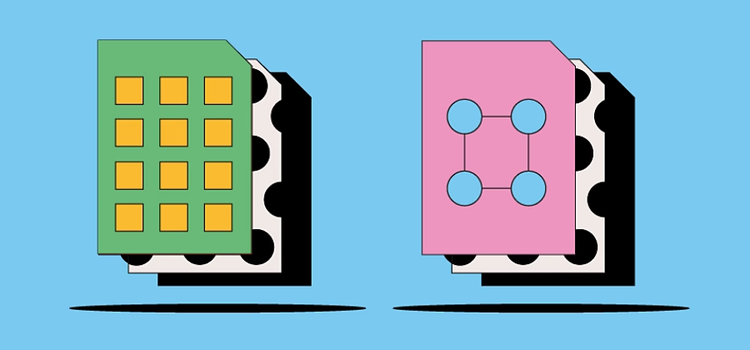
https://main--cc--adobecom.hlx.page/cc-shared/fragments/seo-articles/get-started-notification-blade
Co je rastrový soubor?
Rastrové soubory jsou obrázky sestavené z obrazových bodů, malých barevných čtverečků, které ve velkém množství mohou tvořit velmi detailní obrázky, například fotografie. Čím více obrazových bodů obrázek má, tím vyšší je jeho kvalita, a naopak. Počet obrazových bodů v obrázku závisí na typu souboru (např. JPEG, GIF nebo PNG).
Co je vektorový soubor?
Vektorové soubory používají k vytvoření obrázku matematické rovnice, čáry a křivky s pevnými body v mřížce. Vektorový soubor neobsahuje žádné obrazové body. Matematické vzorce vektorového souboru definují tvar, rámeček a barvu výplně a vytvářejí obrázek. Protože se matematický vzorec překalibruje na libovolnou velikost, můžete vektorový obrázek zvětšit nebo zmenšit, aniž by to ovlivnilo jeho kvalitu.
Jaký je rozdíl mezi rastrovým a vektorovým souborem?
Rastrové a vektorové soubory jsou dva nejoblíbenější formáty používané pro vizuální obsah. Obrázky reprezentují velmi odlišnými způsoby, takže při rozhodování, který z nich použít, je třeba zvážit řadu faktorů. Mezi hlavní rozdíly mezi rastrovými a vektorovými soubory patří:
Rozlišení
Jedním z hlavních rozdílů mezi rastrovými a vektorovými soubory je jejich rozlišení. Rozlišení rastrového souboru se udává v DPI (body na palec) nebo PPI (obr. body na palec). Pokud rastrový obrázek přiblížíte nebo zvětšíte, začnou být viditelné jednotlivé obrazové body.
Rastrové soubory zobrazují širší škálu barev, umožňují lepší úpravy barev a zobrazují jemnější světlo a stínování než vektorové soubory, při změně velikosti však dochází ke ztrátě kvality obrázku. Zvětšením velikosti obrázku tak můžete snadno zjistit, zda je obrázek rastrový nebo vektorový. Pokud je obrázek rozmazaný nebo kostičkovaný, jedná se pravděpodobně o rastrový soubor.
U vektorových obrazových souborů k problémům s rozlišením nedochází. Velikost a tvar vektorů můžete měnit donekonečna, aniž by došlo ke zhoršení kvality obrázku. Vektorové soubory jsou oblíbenou volbou pro obrázky, které je potřeba zobrazovat v různých velikostech, jako je logo, které se musí vejít na vizitku i na billboard.
Použití
Digitální fotografie jsou obvykle rastrové soubory. Mnoho digitálních fotoaparátů automaticky pořizuje a ukládá fotografie jako rastrové soubory. Také obrázky, které vidíte na internetu, jsou často rastrové. Rastrové soubory se také běžně používají k úpravám obrázků, fotografií a grafiky.
Vektorové soubory jsou vhodnější pro digitální ilustrace, složitou grafiku a loga. Důvodem je to, že rozlišení vektorových obrázků zůstává při změně velikosti stejné, takže jsou vhodné pro širokou škálu tiskových formátů.
Některé projekty kombinují rastrové i vektorové obrázky. Například v brožuře může být použita vektorová grafika pro logo společnosti, ale rastrové soubory pro fotografie.
Velikost souborů
Rastrové soubory jsou obecně větší než vektorové soubory. Mohou obsahovat miliony obrazových bodů a nabízet neuvěřitelně vysokou úroveň detailů. Jejich velká velikost může mít negativní dopad na úložný prostor zařízení a zpomalit načítání stránek na webu. Rastrové soubory však můžete komprimovat a tím usnadnit a zrychlit jejich ukládání a sdílení a optimalizovat je pro webové použití.
Vektorové soubory jsou mnohem menší než rastrové soubory, protože obsahují pouze matematické vzorce, které definují obrázek.
Kompatibilita a možnosti konverze
Rastrové soubory můžete otevírat v mnoha různých aplikacích a webových prohlížečích, což usnadňuje jejich prohlížení, úpravy a sdílení. Vektorové soubory nejsou tak snadno přístupné. Mnoho typů vektorových souborů vyžaduje k otevření a úpravám specializovaný software. V případě potřeby můžete převést vektorové soubory na rastrové nebo rastrové na vektorové, i když to někdy může být poněkud komplikovanější.
Typy souborů a přípon
Typ souboru obvykle určuje váš software, ať už jde o rastrový nebo vektorový soubor. Existuje řada typů a přípon rastrových i vektorových souborů, z nichž každý má své vlastnosti. Přečtěte si více o některých z nich:
Typy rastrových souborů
Typ souboru
Přípona
Typy vektorových souborů
Typ souboru
Přípona
Rastrové vs. vektorové soubory: časté otázky
Je soubor PDF rastrový nebo vektorový?
Je možné změnit soubor JPEG na vektorový soubor?
K převodu obrázku JPEG na vektorový soubor můžete použít aplikaci Adobe Illustrator:
- Otevřete soubor JPEG v aplikaci Adobe Illustrator.
- Vyberte soubor JPEG a v horní nabídce klikněte na Vektorizace obrazu.
- Potom vyberte možnost Rozšířit pro převod na vektorový obrázek.
- V případě potřeby můžete kliknutím pravým tlačítkem myši a výběrem možnosti Zrušit seskupení oddělit nový vektorový obrázek od jeho pozadí.
- Obrázek upravte, uložte a exportujte jako vektorový soubor.
Je Photoshop vektorová aplikace?
Ne. Adobe Photoshop je aplikace určená pro tvorbu a úpravy rastrových obrázků, což znamená, že k vytváření detailních obrázků používá obrazové body. Jedním z hlavních způsobů použití aplikace Photoshop jsou úpravy digitálních fotografií, které jsou obvykle rastrovými soubory. Přesto v ní můžete otevírat a upravovat vektorové soubory, buď jako inteligentní objekty, nebo jako rastrované soubory.
Je aplikace Illustrator rastrová nebo vektorová?
Adobe Illustrator je aplikace určená pro tvorbu a úpravy vektorových obrázků. Zatímco Photoshop vyniká jako editor fotografií a aplikace pro grafický design, Illustrator se specializuje na vytváření škálovatelné vektorové grafiky, log a designových prvků. V aplikaci Illustrator však můžete otevírat rastrové soubory a pomocí nástroje Vektorizace obrazu je převádět na vektorové soubory.